如何设置win7自动连接宽带的方法
发布时间:2018-05-12 09:59:59 浏览数: 小编:yimin
前两天有个系统族小伙伴问我,怎么让win7自动连接网络呢?今天系统族的小明就和大就爱分享一下操作过程,希望可以帮助到大家,下面是具体过程。
系统推荐:电脑公司win7系统下载
1、右击桌面的“网络”,选择属性;或者右击右下角的网络连接打开网络和共享中心
。
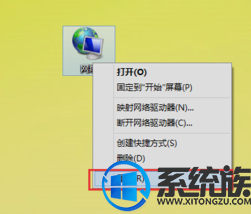
2、在网络和共享中心窗口中,点击左下角的Internet 选项。打开Internet 属性窗口。
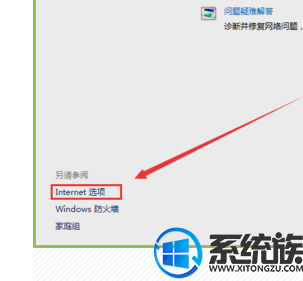
3、在Internet 属性窗口中切换到“连接”页签
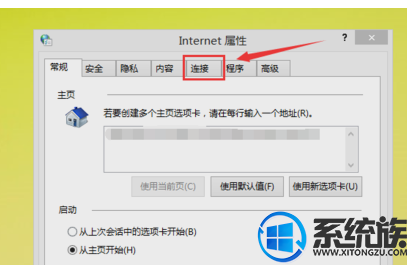
4、选中宽带连接,将从不进行拨号连接改为始终拨打默认连接。设置完成之后,重新启动电脑。
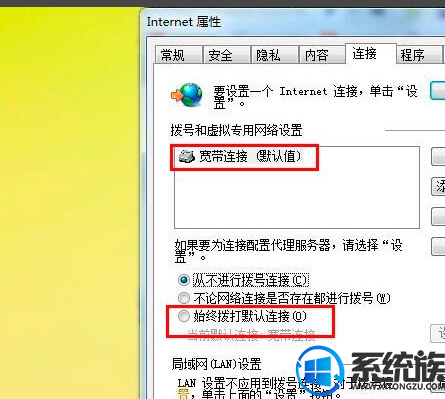
5、电脑重启后自动弹出拨号连接窗口,勾选上自动连接,点击连接。下次再开机,就会自动拨号上网了。
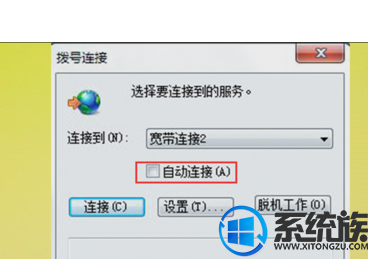
以上就是关于win7如何自动连接宽带的解决方法啦,感谢大家对我们系统族的浏览和支持,觉得不错的话就收藏和分享一下本文吧。
系统推荐:电脑公司win7系统下载
1、右击桌面的“网络”,选择属性;或者右击右下角的网络连接打开网络和共享中心
。
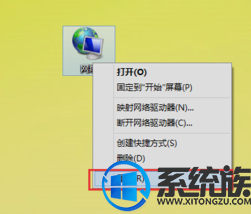
2、在网络和共享中心窗口中,点击左下角的Internet 选项。打开Internet 属性窗口。
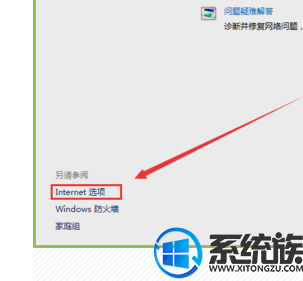
3、在Internet 属性窗口中切换到“连接”页签
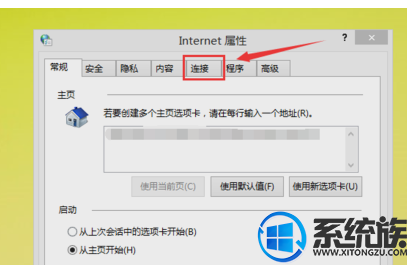
4、选中宽带连接,将从不进行拨号连接改为始终拨打默认连接。设置完成之后,重新启动电脑。
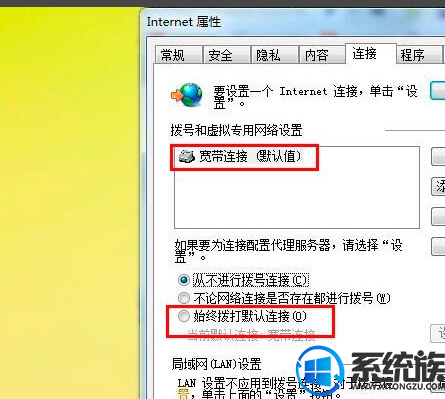
5、电脑重启后自动弹出拨号连接窗口,勾选上自动连接,点击连接。下次再开机,就会自动拨号上网了。
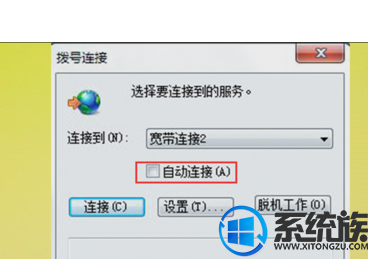
以上就是关于win7如何自动连接宽带的解决方法啦,感谢大家对我们系统族的浏览和支持,觉得不错的话就收藏和分享一下本文吧。
专题推荐: win7宽带连接设置
上一篇: win7如何设置电脑屏幕关闭时间
下一篇: Win7系统下如何让文件显示后缀名的方法


















